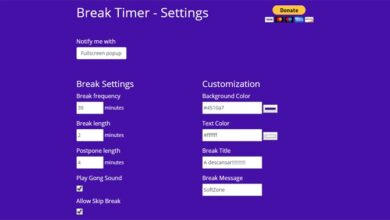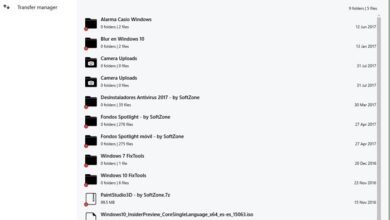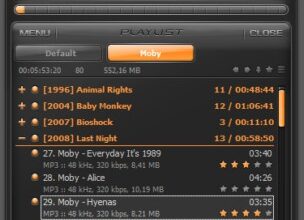Comment empêcher la modification de la couleur d’accentuation, de la barre des tâches ou du menu Démarrer dans Windows 10
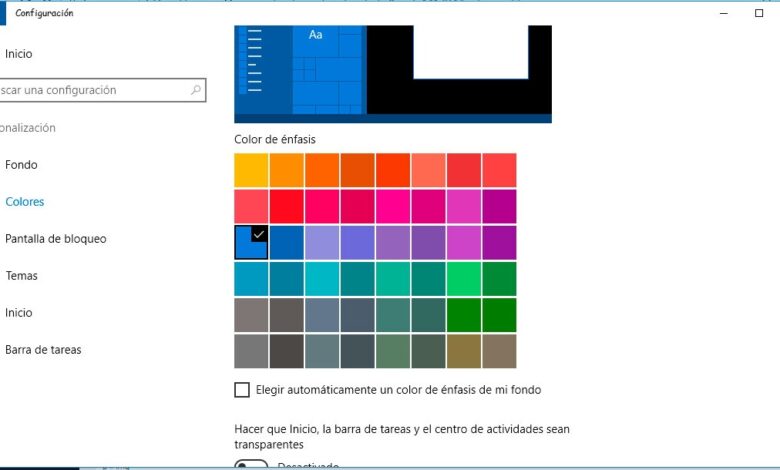
Quelque chose que les utilisateurs de Windows aiment généralement, c’est de pouvoir personnaliser leur bureau pour l’avoir à leur goût . Cependant, le fait que de nos jours nous partageons le PC avec tous les membres de la famille, parfois, après avoir défini la couleur d’accentuation, la barre des tâches ou le menu Démarrer dans Windows 10, un autre utilisateur le modifie.et lorsque nous démarrons plus tard, l’équipement apparaît avec d’autres couleurs différentes de celles que nous avons mises précédemment.
Depuis la nouvelle page de configuration de Windows 10, il est possible de choisir la couleur d’accentuation dans notre système de manière simple et de choisir parmi un grand nombre de couleurs. De plus, la dernière version du système d’exploitation de Microsoft nous permet d’indiquer si nous voulons que le menu Démarrer, la barre des tâches et le centre d’activités soient affichés dans la même couleur d’accentuation choisie.
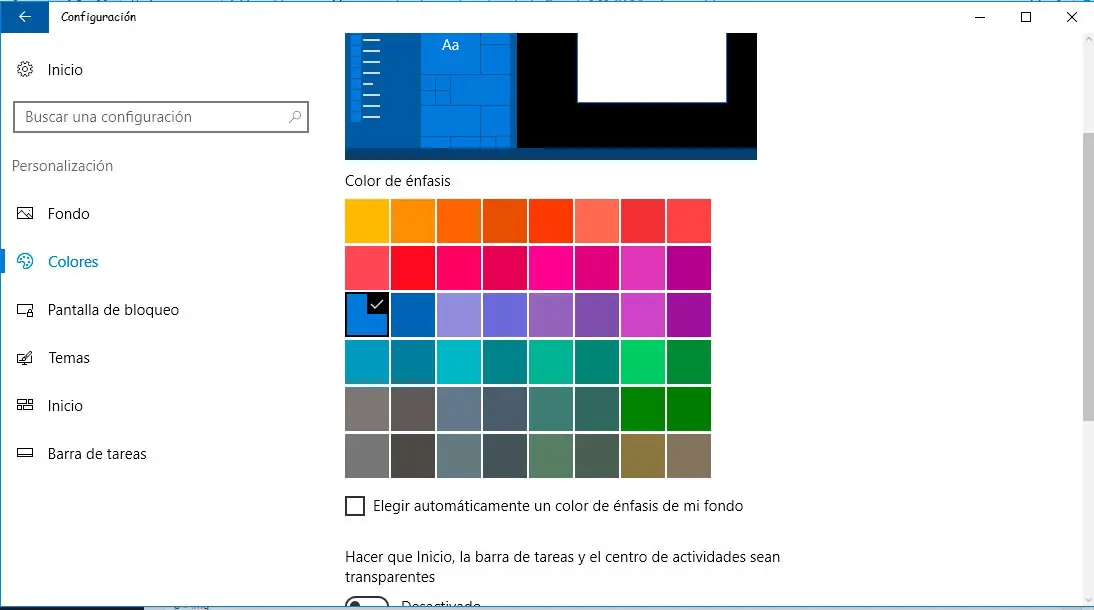
Vous empêcher de changer la couleur d’accentuation, la barre des tâches ou le menu Démarrer
Cependant, il n’a aucun paramètre qui nous permet d’ éviter de changer la couleur de l’accentuation, la barre des tâches ou le menu Démarrer , par conséquent, nous montrerons ci-dessous comment le faire à partir du registre Windows. Comme toujours lorsque nous allons faire une modification dans le registre système, il est conseillé de faire une sauvegarde au préalable. Une fois que cela est fait, nous pouvons accéder au chemin HKEY_LOCAL_MACHINESOFTWAREPoliciesMicrosoftWindowsPersonalization .
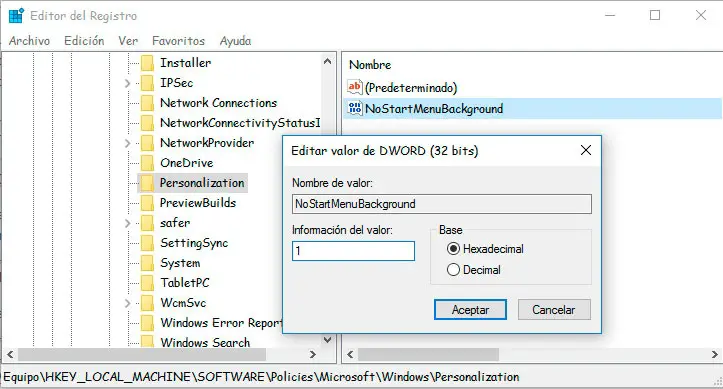
Si la clé de personnalisation n’existe pas sous Windows, alors nous devons double-cliquer sur Windows et créer une nouvelle clé avec ce nom. Ensuite, dans Personnalisation, nous allons créer une nouvelle valeur DWORD 32 bits dans le volet de droite avec le nom NoStartMenuBackground et nous allons attribuer la valeur 1 . De cette manière, la modification de la couleur d’accentuation ne remplacera pas celle définie dans le menu Démarrer et la barre des tâches.
Si nous voulons également désactiver l’option pour pouvoir changer la couleur de mise en évidence dans Windows 10, nous devrons alors effectuer une autre modification dans le registre Windows. Cette fois, nous allons au chemin HKEY_CURRENT_USERSOFTWAREMicrosoftWindowsCurrentVersionPoliciesSystem et dans le volet de droite nous créons une nouvelle valeur DWORD 32 bits avec le nom NoDispAppearancePage à laquelle nous devons attribuer la valeur 1 .
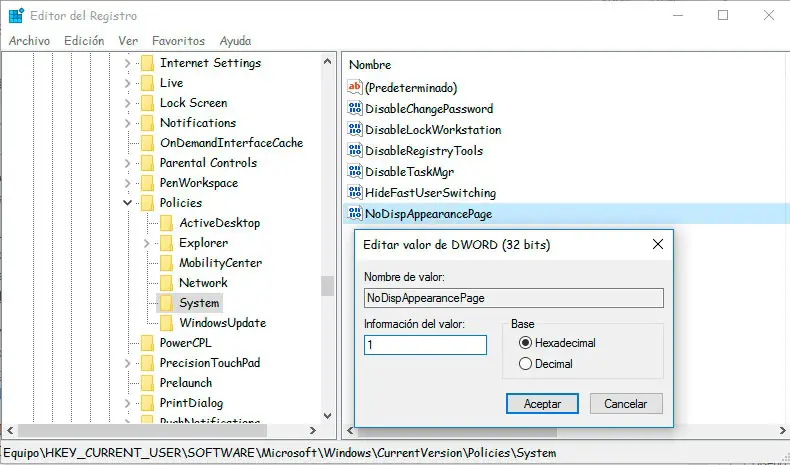
De cette façon, nous désactiverons l’option de pouvoir changer la couleur d’accentuation dans Windows 10. Pour que les deux changements soient effectifs, nous devrons redémarrer l’explorateur de fichiers ou même l’ordinateur. Pour réactiver l’une ou l’autre de ces deux options, revenez simplement à chacune des routes et définissez la valeur des deux entrées sur 0 .